Huawei MatePad SE 10,4″ Kids Edition: что детского в «детской» версии планшета
Некоторое время назад мы тестировали планшет Huawei MatePad SE 10,4″, который порадовал нас невысокой ценой, крупным экраном и металлическим корпусом. Не секрет, что именно такие модели родители часто покупают своим детям: с одной стороны, чтобы меньше портились глаза (мол, пусть лучше смотрит в крупный дисплей, чем в маленький экранчик телефона), а с другой — чтобы было не так жалко, если разобьет или потеряет. Понимая это, компания Huawei сделала версию устройства именно для этой аудитории, назвав ее Kids Edition. В чем особенности этого планшета и насколько он хорош для использования ребенком?

Источник фото: сайт Huawei
Напомним, в ассортименте Huawei уже есть планшет с аналогичным позиционированием — речь о Huawei MatePad T 8 Kids Edition. Но у него диагональ экрана всего 8 дюймов. Пожалуй, это лучше для портативного использования, но если ребенок основное время использует устройство дома — здесь желателен, конечно, как можно более крупный дисплей. Так что MatePad SE 10,4″ Kids Edition будет весьма кстати.
Давайте вспомним аппаратные характеристики устройства.
Технические характеристики
| Huawei MatePad SE (2022) | |
|---|---|
| Экран | IPS, 10,4″, 2000×1200 (224 ppi) |
| SoC (процессор) | Qualcomm Snapdragon 680 (8 ядер, 4+4, максимальная частота 2,4 ГГц) |
| Оперативная память | ¾ ГБ |
| Флэш-память | 32/64/128 ГБ |
| Поддержка карт памяти | есть (стандарт microSD, до 512 ГБ) |
| Разъемы | USB 2.0 (разъем USB-C) с поддержкой внешних накопителей, разъем 3,5 мм для наушников |
| Камеры | фронтальная (2 Мп, видео 720р) и тыльная (5 Мп, видео 1080р) |
| Интернет | Wi-Fi 802.11a/b/g/n/ac MIMO (2,4 + 5 ГГц), опционально 3G/4G |
| Сканеры | распознавание лица |
| Поддержка обложки-клавиатуры / стилуса | нет / нет |
| Операционная система | Huawei HarmonyOS 3 |
| Аккумулятор | 5100 мА·ч |
| Габариты | 247×157×7,9 мм |
| Масса версии без LTE | 440 г |
Какие преимущества у этих характеристик с точки зрения детского использования? Конечно, в первую очередь уже упоминавшийся большой экран 10,4». Далее, обратим внимание на наличие поддержки SD-карт (и, соответственно, возможность сэкономить на встроенном накопителе). Еще один большой плюс — разъем 3,5 мм для наушников, который повсеместно исчезает сейчас из планшетов, из-за чего пользователю приходится покупать беспроводные наушники. В данном же случае можно дать ребенку любую проводную гарнитуру — и некоторое время передохнуть в тишине:)
Упаковка, комплектация и дизайн
Тестовый планшет приехал к нам в такой же коробке, как Huawei MatePad SE. Возможно, что в продаже бокс с пометкой Kids Edition будет выглядеть иначе.

Внутри мы обнаружили зарядное устройство 5 В 2 А, кабель USB-C, ключик для извлечения слота с SIM-картой и картой памяти. Но главное — ко всему этому приложен чехол с привязанным к нему стилусом. Они-то и отвечают за «детскость» всего комплекта.

Чехол выполнен из упругого, очень приятного (бархатистого на ощупь), но довольно гибкого силикона. Он обнимает корпус устройства, защищая его в том числе от удара по экрану при падении плашмя.

Сзади чехла — желтая ручка, которую можно повернуть под любым углом и, таким образом, установить с таким наклоном, какой удобен.

В креплении ручки есть ниша для стилуса. Сам стилус привязан к чехлу шнурочком, который при желании можно отвязать (но, разумеется, делать этого не рекомендуется, дабы ребенок не потерял его).

Стилус не предназначен для выполнения каких-либо профессиональных задач или серьезного обучения рисованию. Он выполнен из пластика с силиконовым наконечником, которым мы и касаемся дисплея. Пожалуй, главное предназначение этого аксессуара — использование в различных развлекательных приложениях, в том числе посвященных рисованию.

В целом, чехол со стилусом, конечно, очень ценное дополнение к устройству, если предполагается его использование ребенком. Да, экран он практически не защищает, так что определенная осторожность все равно не помешает. Но, по крайней мере, при падениях корпуса на угол чехол может изрядно смягчить удар. Ну и, кроме того, облик устройства благодаря чехлу сразу становится менее серьезным и строгим. Наверное, для ребят среднего школьного возраста его вид уже чересчур детский, но если вашему чаду лет 8 или меньше — это как раз то, что надо.

О дизайне самого устройства мы рассказывали в обзоре Huawei MatePad SE, так что не будем повторяться и лишь напомним основные выводы. Планшет производит приятное впечатление за счет наличия microSD и гнезда 3,5 мм, узкой рамки вокруг экрана, малого веса и довольно скромной толщины. Порадовали и стереодинамики. Последнее может быть актуально для ребенка, поскольку дети все-таки предпочитают использовать встроенный звук.
Экран
Экран планшета имеет точно такие же характеристики, как у MatePad 2022 и MatePad SE: диагональ экрана 10,4″, разрешение 2000×1200, что дает плотность точек 224 ppi. Но по причине особой важности этого параметра для детского использования мы решили провести на всякий случай тестирование повторно.
Подробную экспертизу с использованием измерительных приборов провел редактор Алексей Кудрявцев. Приводим его экспертное мнение об экране исследуемого образца.
Лицевая поверхность экрана выполнена в виде стеклянной пластины с зеркально-гладкой поверхностью, устойчивой к появлению царапин. Судя по отражению объектов, антибликовые свойства экрана лучше, чем у экрана Google Nexus 7 (2013) (далее просто Nexus 7). Для наглядности приведем фотографию, на которой в выключенных экранах отражается белая поверхность (слева — Huawei MatePad SE, справа — Nexus 7, далее их можно различать по размеру):

Экран у Huawei MatePad SE темнее (яркость по фотографиям 88 против 96 у Nexus 7). Двоение отраженных объектов в экране Huawei MatePad SE очень слабое, это свидетельствует о том, что между слоями экрана (конкретнее между внешним стеклом и поверхностью ЖК-матрицы) нет воздушного промежутка (экран типа OGS — One Glass Solution). За счет меньшего числа границ (типа стекло/воздух) с сильно различающимися коэффициентами преломления такие экраны лучше смотрятся в условиях интенсивной внешней засветки, но вот их ремонт в случае потрескавшегося внешнего стекла обходится гораздо дороже, так как менять приходится экран целиком. На внешней поверхности экрана есть специальное олеофобное (жироотталкивающее) покрытие, которое по эффективности лучше, чем у Nexus 7, поэтому следы от пальцев удаляются существенно легче, а появляются с меньшей скоростью, чем в случае обычного стекла.
При выводе белого поля во весь экран и при ручном управлении яркостью ее максимальное значение составило 390 кд/м². Максимальная яркость не очень высокая, но, учитывая отличные антибликовые свойства, читаемость экрана даже в солнечный день вне помещения должна быть на приемлемом уровне. Минимальное значение яркости — 2 кд/м². В полной темноте яркость можно понизить до комфортного значения. В наличии автоматическая регулировка яркости по датчику освещенности (он находится на верхнем поле фронтальной панели при ландшафтной ориентации справа от фронтальной камеры). В автоматическом режиме при изменении внешних условий освещенности яркость экрана как повышается, так и понижается. Работа этой функции зависит от положения ползунка регулировки яркости: им пользователь может попытаться выставить желаемый уровень яркости в текущих условиях. Если оставить все по умолчанию, то в полной темноте функция автояркости уменьшает яркость до 3 кд/м² (очень темно), в условиях освещенного искусственным светом офиса (примерно 550 лк) устанавливает на 105 кд/м² (нормально), в очень ярком окружении (условно соответствует нахождению на прямом солнечном свету) повышает до 390 кд/м² (до максимума, так и нужно). Результат нас не совсем устроил, поэтому мы в полной темноте чуть увеличили яркость, получив в итоге для трех условий, указанных выше, следующие значения: 20, 130, 390 кд/м² (отлично). Получается, что функция автоподстройки яркости работает адекватно и позволяет настраивать свою работу под индивидуальные требования.
В данном планшете используется матрица типа IPS. Микрофотографии демонстрируют типичную для IPS структуру субпикселей:

Для сравнения можно ознакомиться с галереей микрофотографий экранов, используемых в мобильной технике.
Экран имеет хорошие углы обзора без значительного сдвига цветов даже при больших отклонениях взгляда от перпендикуляра к экрану и без инвертирования оттенков. Для сравнения приведем фотографии, на которых на экраны Huawei MatePad SE и Nexus 7 выведены одинаковые изображения, при этом яркость экранов изначально установлена примерно на 200 кд/м², а цветовой баланс на фотоаппарате принудительно переключен на 6500 К.
Перпендикулярно к экранам белое поле:

Отметим хорошую равномерность яркости и цветового тона белого поля.
И тестовая картинка:
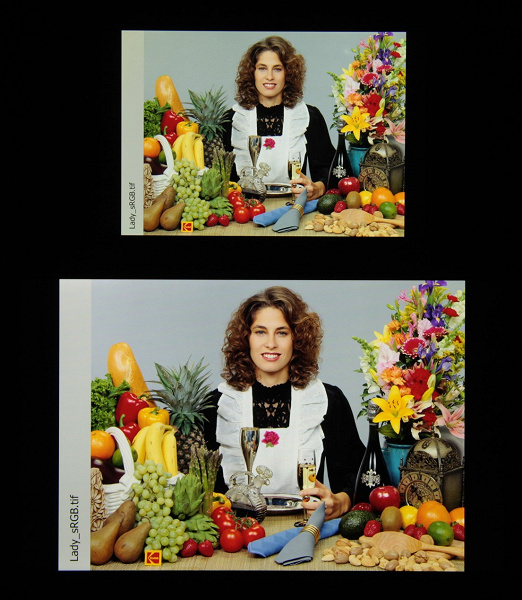
Цвета на экране Huawei MatePad SE имеют насыщенность близкую к естественной, а цветовой баланс у экранов явно различается.
Теперь под углом примерно 45 градусов к плоскости и к стороне экрана:

Видно, что цвета не сильно изменились у обоих экранов, но у Huawei MatePad SE контраст уменьшился в большей степени из-за большего высветления черного.
И белое поле:

Яркость под углом у экранов уменьшилась (как минимум в 5 раз, исходя из разницы в выдержке), и снизилась примерно одинаково. Черное поле при отклонении по диагонали сильно высветляется, но остается условно нейтрально-серым (так это воспринимают глаза). Фотографии ниже это демонстрируют (яркость белых участков в перпендикулярном плоскости экранов направлении одинаковая!):

И под другим углом:
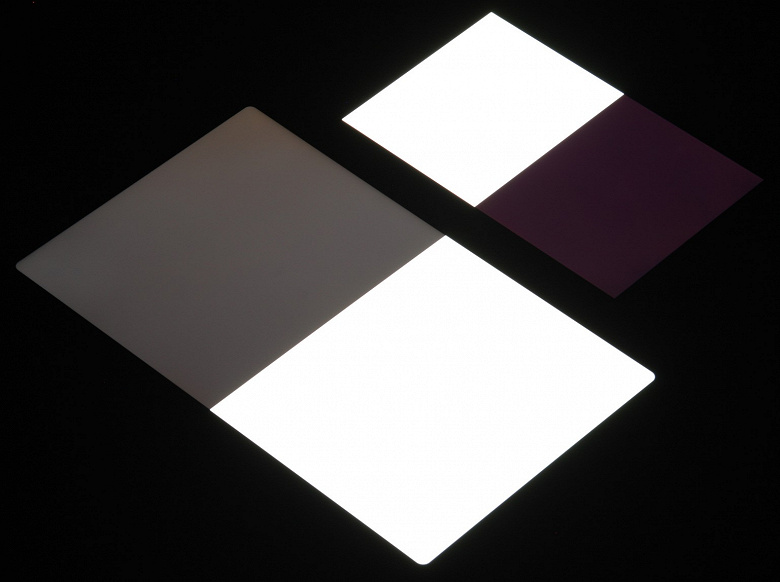
При перпендикулярном взгляде равномерность черного поля средняя:
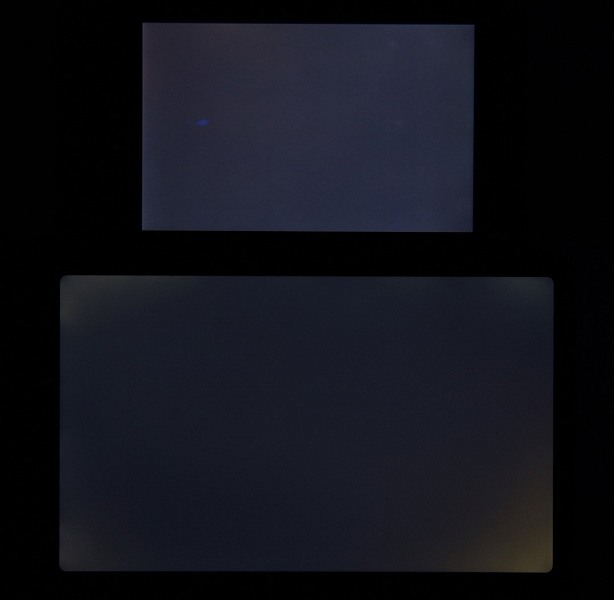
Контрастность (примерно в центре экрана) высокая — порядка 1200:1. Время отклика при переходе черный-белый-черный равно 20 мс (10 мс вкл. + 10 мс выкл.). Переход между полутонами серого 25% и 75% (по численному значению цвета) и обратно в сумме занимает 35 мс. Построенная по 32 точкам с равным интервалом по численному значению оттенка серого гамма-кривая не выявила завала ни в светах, ни в тенях. Показатель аппроксимирующей степенной функции равен 2,08, что немного ниже стандартного значения 2,2. При этом реальная гамма-кривая мало отклоняется от степенной зависимости:
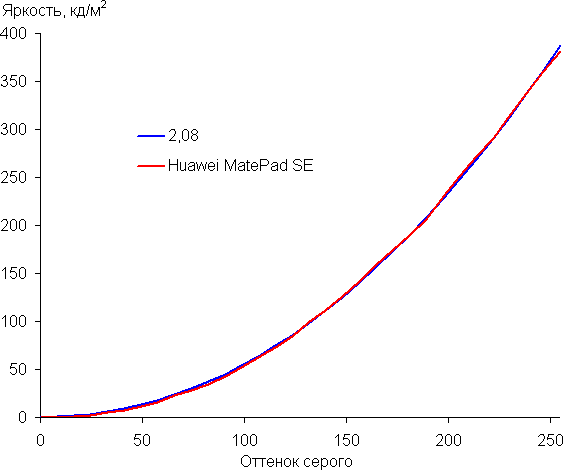
Наличия динамической подстройки яркости подсветки в соответствии с характером выводимого изображения мы не выявили, что очень хорошо.
Цветовой охват близок к sRGB:
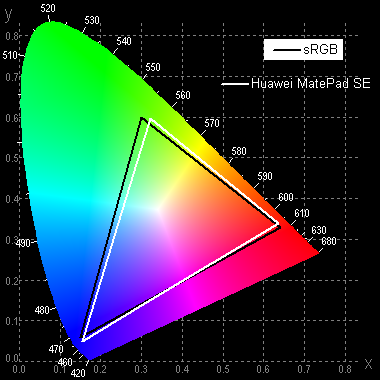
Спектры показывают, что светофильтры матрицы в умеренной степени подмешивают компоненты друг к другу:

По умолчанию баланс оттенков на шкале серого хороший, так как цветовая температура близка к стандартным 6500 К, и отклонение от спектра абсолютно черного тела (ΔE) меньше 10, что для потребительского устройства считается приемлемым показателем. При этом цветовая температура и ΔE мало изменяются от оттенка к оттенку — это положительно сказывается на визуальной оценке цветового баланса. (Самые темные области шкалы серого можно не учитывать, так как там баланс цветов не имеет большого значения, да и погрешность измерений цветовых характеристик на низкой яркости большая.)
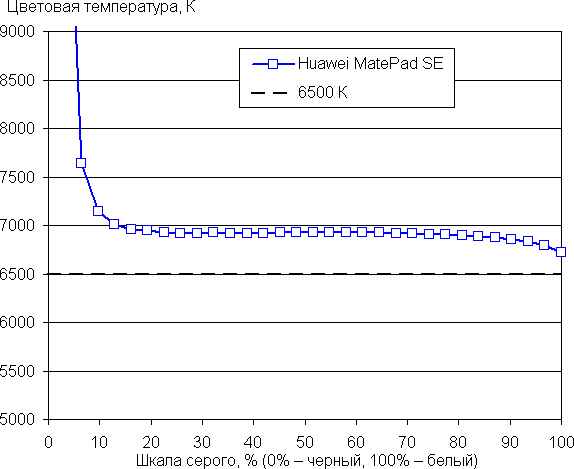
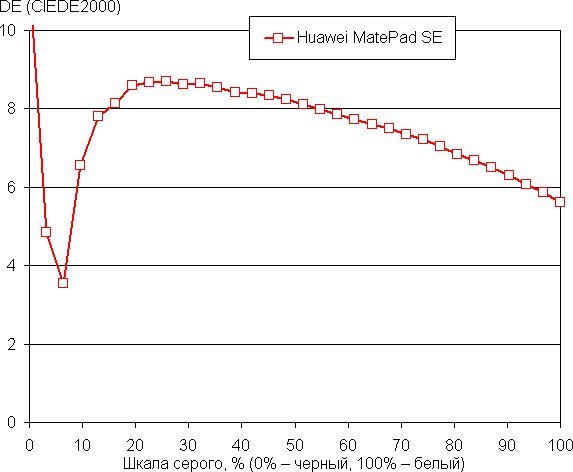
В этом устройстве есть возможность скорректировать цветовой баланс с помощью регулировки оттенка на цветовом круге или просто выбором одного из трех предустановленных профилей.
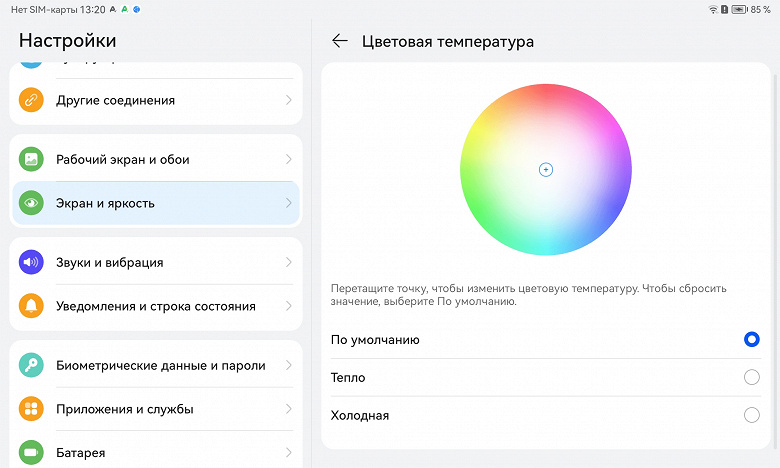
Однако особого смысла заниматься этим нет.
Присутствует модная настройка, позволяющая снизить интенсивность синей компоненты.
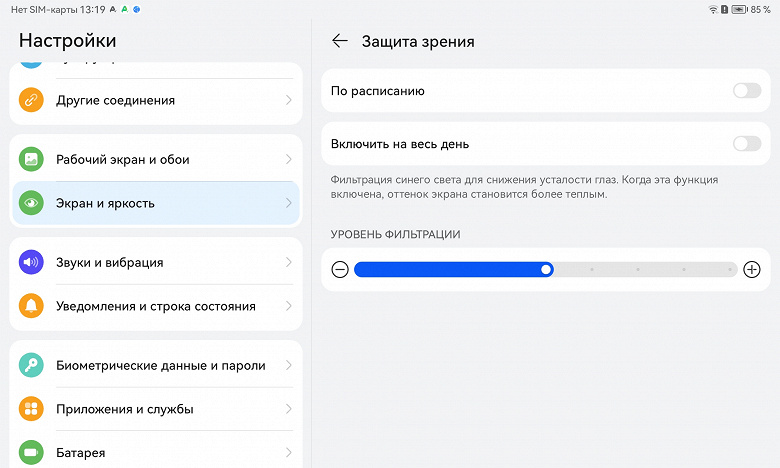
Разумеется, нет никакой усталости глаз, обусловленной именно синим светом. В принципе, яркий свет может приводить к нарушению суточного (циркадного) ритма (см. статью про iPad Pro с дисплеем 9,7 дюйма), но все решается подстройкой яркости до низкого, но еще комфортного уровня, а искажать цветовой баланс, уменьшая вклад синего, нет абсолютно никакого смысла.
Подведем итоги: экран имеет достаточно высокую максимальную яркость (390 кд/м²) и обладает отличными антибликовыми свойствами, поэтому устройством можно будет пользоваться вне помещения даже летним солнечным днем. В полной темноте яркость можно понизить до комфортного уровня (вплоть до 2 кд/м²). Допустимо использовать режим с автоматической подстройкой яркости, который работает адекватно. Также к достоинствам экрана нужно отнести эффективное олеофобное покрытие, отсутствие воздушного промежутка в слоях экрана и мерцания, высокий контраст (1200:1), цветовой охват sRGB и хороший цветовой баланс. К недостаткам — низкую стабильность черного к отклонению взгляда от перпендикуляра к плоскости экрана. Впрочем, с учетом важности характеристик именно для этого класса устройств, качество экрана можно считать высоким.
Производительность, нагрев и воспроизведение видео
Поскольку аппаратных отличий от Huawei MatePad SE нет, мы не приводим здесь тестов производительности. Мы их провели, но разница с ранее протестированным сэмплом была ожидаемо минимальной.
Тест на снижение производительности при нагреве мы проводим с помощью программы Burnout Benchmark, которая позволяет нагружать CPU, GPU и NPU:
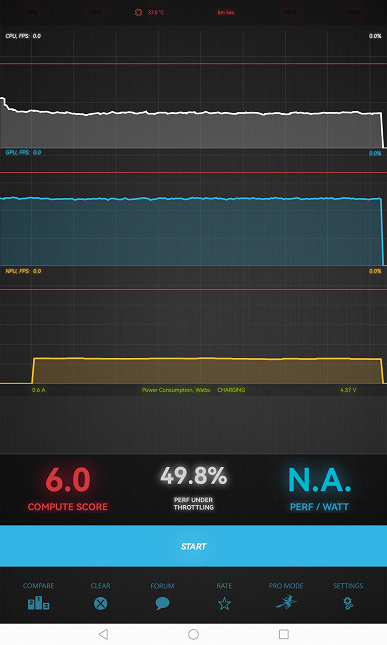
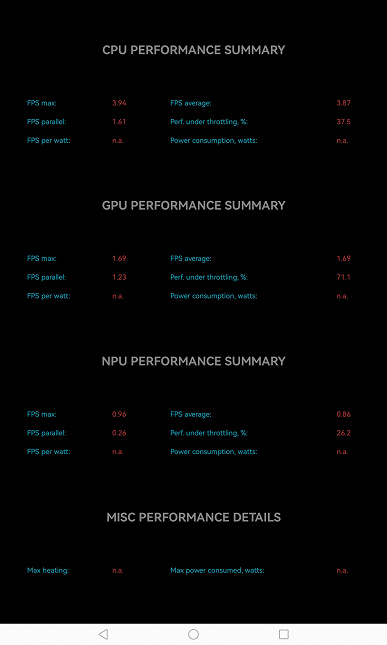
| Нагрузка на | Производительность при нагреве, в процентах от максимальной |
|---|---|
| CPU | 38% |
| GPU | 71% |
| NPU | 26% |
Снижение производительности существенное.
Ниже приведен теплоснимок задней поверхности, полученный после 10 минут стресс-теста в программе Burnout Benchmark:
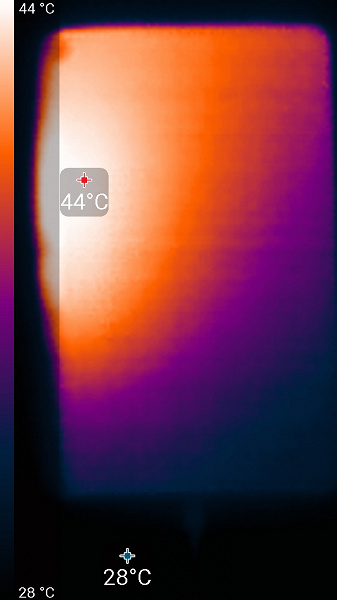
Нагрев больше в правой части аппарата, что, видимо, соответствует расположению микросхемы SoC. По данным теплокамеры, максимальный нагрев составил 44 градусов (при температуре окружающего воздуха в 24 градуса), это умеренный нагрев в случае данного теста.
Данный аппарат, по всей видимости, не поддерживает DisplayPort Alt Mode для USB Type-C — вывод изображения и звука на внешнее устройство при подключении к порту USB. (Отчет программы usbview.exe.) Поэтому пришлось ограничиться тестированием вывода изображения видеофайлов на экран самого устройства. Для этого мы использовали набор тестовых файлов с перемещающимися на одно деление за кадр стрелкой и прямоугольником (см. «Методика тестирования устройств воспроизведения и отображения видеосигнала. Версия 1 (для мобильных устройств)»). Снимки экрана с выдержкой в 1 с помогли определить характер вывода кадров видеофайлов с различными параметрами: варьировались разрешение (1280 на 720 (720p), 1920 на 1080 (1080p) и 3840 на 2160 (4K) пикселей) и частота кадров (24, 25, 30, 50 и 60 кадр/с). В тестах мы использовали видеоплеер MX Player в режиме «Аппаратный». Результаты теста сведены в таблицу (с практической точки зрения видеофайлы в разрешении 4K не воспроизводятся):
Примечание: Если в обоих столбцах Равномерность и Пропуски выставлены зеленые оценки, то это означает, что, скорее всего, при просмотре фильмов артефактов, вызванных неравномерным чередованием и пропуском кадров, или не будет видно совсем, или их количество и заметность не будет влиять на комфортность просмотра. Красные отметки указывают на возможные проблемы, связанные с воспроизведением соответствующих файлов.
По критерию вывода кадров качество воспроизведения видеофайлов на экране самого планшета хорошее, так как в большинстве случаев кадры (или группы кадров) могут (но не обязаны) выводиться с равномерным чередованием интервалов и без пропусков кадров. При воспроизведении видеофайлов с разрешением 1920 на 1080 изображение собственно видеофайла выводится один-в-один по пикселям и точно по ширине экрана, сверху и снизу выводятся черные полосы. Отображаемый на экране диапазон яркости соответствует стандартному диапазону 16—235 (завалом на пару оттенков в тенях можно пренебречь). Отметим, что в этом устройстве нет поддержки аппаратного декодирования файлов H.265 с глубиной цвета 10 бит на цвет и файлов HDR.
Операционная система и детские приложения
На MatePad SE Kid Edition установлена актуальная версия операционной системы Huawei — Harmony OS 3.0. Ранее мы рассказывали о Harmony OS этой версии, подробно разбирали особенности и возможности интерфейса, а также рассматривали работу с приложениями. Так что в данном случае сосредоточимся на детском ПО и тех аспектах, которые касаются именно использования устройства детьми.
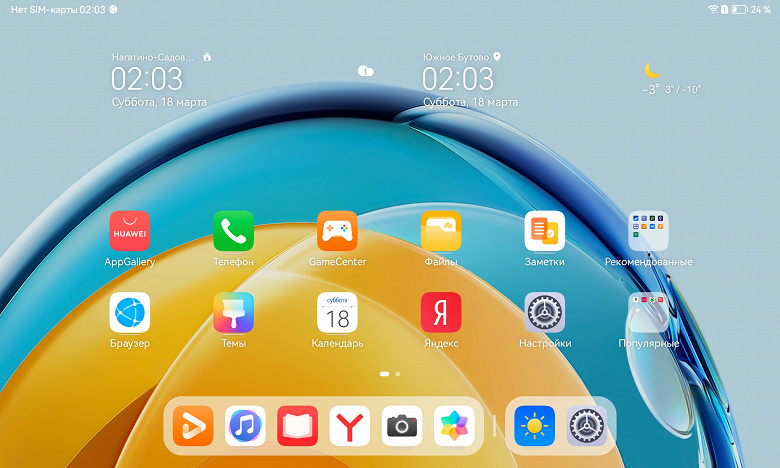
Обратим внимание, что есть приложение телефона, то есть при наличии SIM-карты планшет можно использовать для телефонных звонков. Это актуально для родителей, прежде всего. Бывает, что ребенок, оставшись дома один, увлекается работой с планшетом и не замечает звонков на мобильный. В этом случае вы можете позвонить на планшет, и тут уж его маленький владелец никак не сможет упустить сигнал.
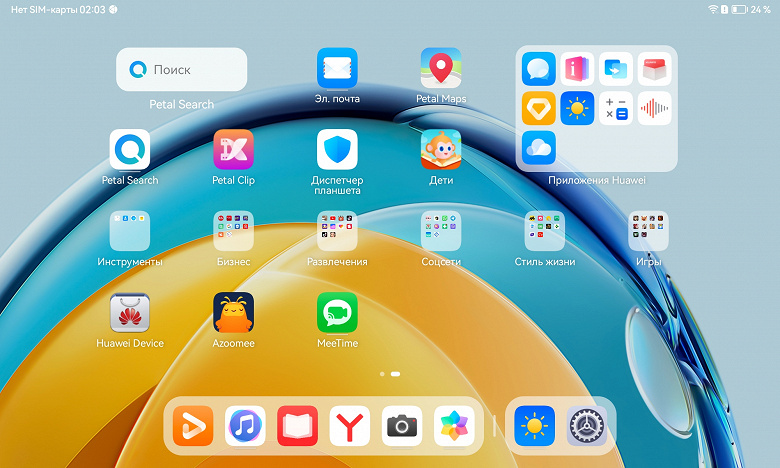
Кроме того, в контексте детского использования плюсом представляется, как ни странно, отсутствие Play Store. Все-таки Huawei AppGallery выбор поменьше, а значит, и меньше вероятности, что ребенок скачает что-то не то. Если же вам все-таки нужно установить приложение для Android, вы можете это сделать через APKPure или просто загрузить файл APK, но для младшеклассников это слишком сложно, так что едва ли ребенок станет делать такое сам.
Если говорить о предустановленных детских приложениях, то их два. Прежде всего — «Дети». Это даже не просто приложение, а виртуальная среда, полностью безопасное и контролируемое пространство для ребенка.

При желании вы можете настроить все таким образом, чтобы ребенок вообще не мог пользоваться планшетом вне этой среды. И это, на самом деле, неплохой вариант, потому что возможности этого пространства весьма велики. Вплоть до того, что можно устанавливать сторонние приложения из AppGallery, но, разумеется, только из детского раздела.
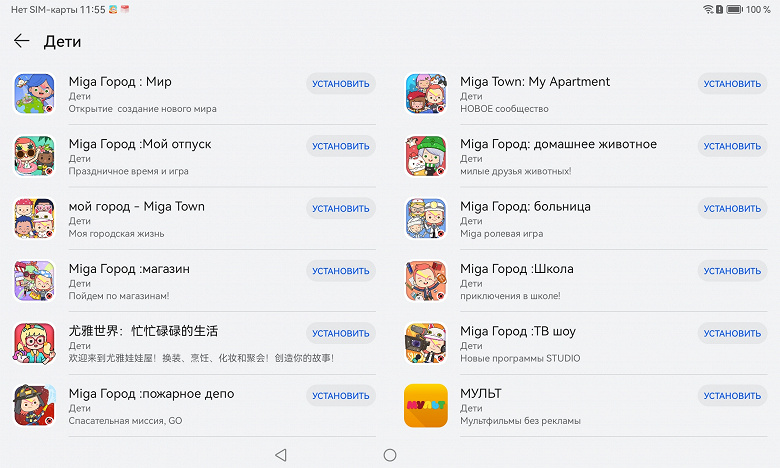
Но что же там есть изначально? Возможность рисовать, снимать видео, записывать аудио, вести дневник, смотреть ролики, но, разумеется, опять-таки лишь те, что подходят по возрасту.

В принципе, ничего удивительного, все ожидаемо. Но что нас порадовало, так это обилие настроек для родителей и ряд опций, обеспечивающих заботу о детском здоровье. К последнему относятся уведомления об использовании планшета при недостаточном освещении или в неправильной позе, напоминание не использовать его при тряске (полезно, если ребенок сам ездит в общественном транспорте), корректировка цветовой температуры для фильтрации УФ-излучения.
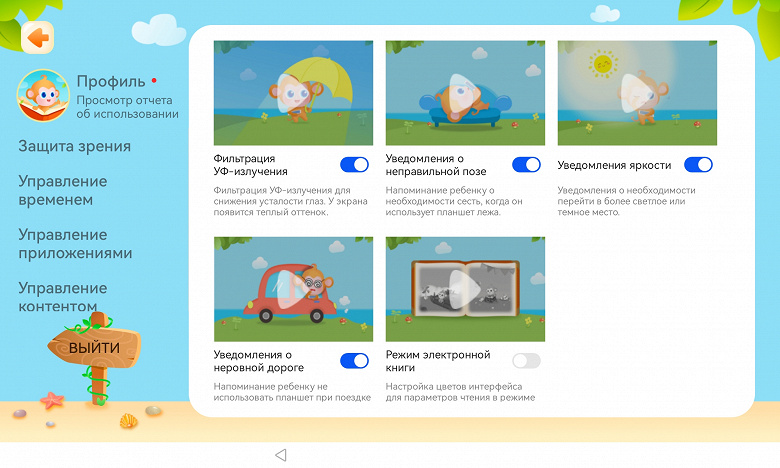
Например, если ребенок попробует использовать планшет в темноте или даже в относительно затемненном помещении, появится такой экран.
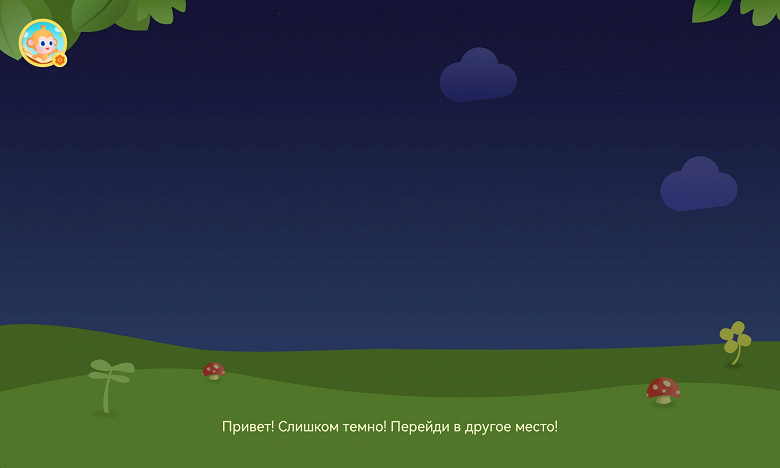
И, конечно, здесь есть возможность очень тонкой настройки времени использования. Предлагается установить и суммарный дневной лимит, и длительность каждого сеанса, и продолжительность необходимых перерывов между сеансами. Плюс ко всему, можно задать настройки для будних и выходных дней — например, сделав небольшое послабление ребенку в выходные.
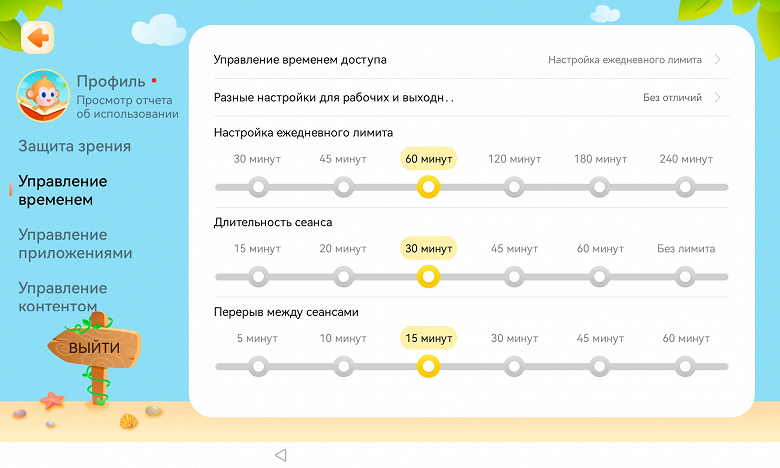
Эти настройки распространятся на все приложения, доступные внутри этой виртуальной среды. То есть если ребенок установил приложение из магазина, для него все равно будут применимы те же правила. Ну, а чтобы изменить их — придется ввести пароль.
Что интересно, вы можете сделать то или иное приложение из установленных на планшете видимым в этой виртуальной среде. Даже если оно не ориентировано на детей. Например, у вас есть читалка и вы хотите, чтобы она была доступна ребенку — заходите в «Управление приложениями» и отмечаете нужную иконку галочкой.
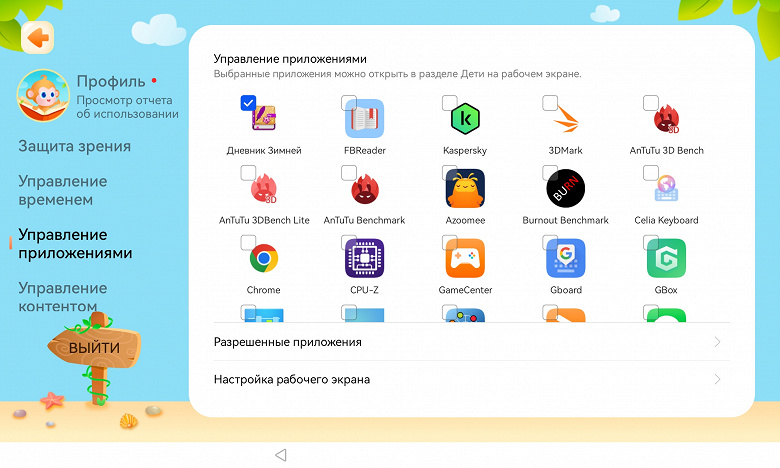
Можно туда добавить и Azoomee — второе предустановленное на планшете детское приложение. В нем — подборка видео, игр и прочих развлечений. Но есть два нюанса. Во-первых, чтобы полноценно пользоваться, придется купить доступ, и во-вторых, все это ориентировано все-таки в основном на совсем маленьких.
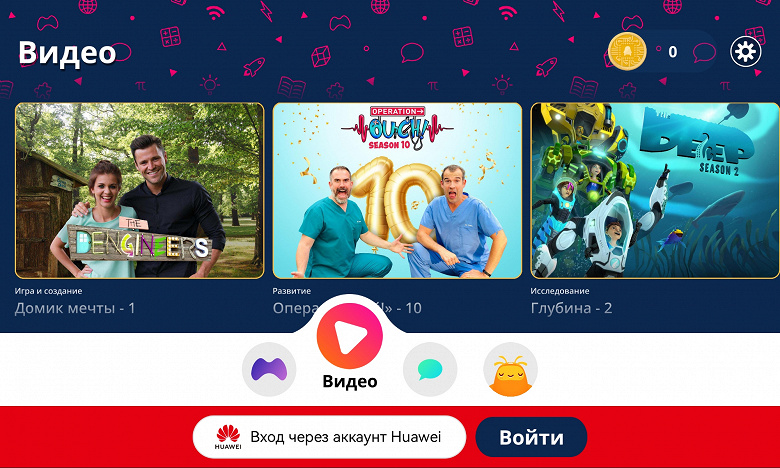
Так или иначе, от наличия Azoomee хуже не будет, но вы можете им и вовсе не пользоваться и скачать любые детские приложения из магазина, сделав их затем доступными в среде «Дети». То же самое и с фильмами/видео.
Выводы
Huawei MatePad SE Kids Edition отличается от обычной версии детским чехлом со стилусом и наличием предустановленных приложений для маленьких пользователей. Вроде бы не так уж много, но наличие виртуальной среды «Дети» на самом деле сложно переоценить: она позволяет очень удобно, мы бы даже сказали «элементарно», настроить правила и ограничения использования планшета и контролировать абсолютно весь контент, с которым взаимодействует ребенок.
Вкупе с аппаратными особенностями, уже нам знакомыми (крупный дисплей с приличной плотностью пикселей, стереодинамики, наличие слота для карты памяти и SIM-карты, а также гнезда 3,5 мм для гарнитуры), это позволяет смело рекомендовать планшет для домашнего использования ребенком. Ну, а недостаток производительности, который мы тоже отмечали, в данном контексте не то чтобы минус: слишком реалистичные 3D-игры не факт что полезны ребенку.
Полный текст статьи читайте на iXBT
